Jak používat Ezgif k obrácení videí [Důkladná kontrola]
Převracení videa se stává celosvětovým trendem. A mnoho aplikací používá reverzní video efekt, jako je Snapchat, Instagram a další. Tyto aplikace však nemohou zvrátit již pořízené video. A co mnozí hledají, je videorevertor, který dokáže přetáčet videa uložená v jejich počítačových souborech nebo galerii. Naštěstí existuje online software, který můžete použít k obrácení videa. Ezgif je jedním z nejpopulárnějších video reverzorů, ke kterým máte přístup ve svém prohlížeči. Proto neustále čtěte dále, abyste se dozvěděli více o tom, jak používat Ezgif pro obrácení videa.
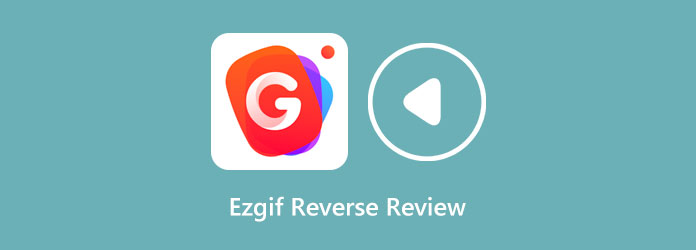
Část 1. Ezgif Reverse Video Review
Pokud hledáte ten nejfantastičtější online videorevertor, pravděpodobně na stránce výsledků uvidíte Ezgif. Ezgif patří mezi nejlepší video reverzory online dostupné na téměř všech webových prohlížečích, jako je Google a Mozilla Firefox. Tento online videorevertor vám umožňuje snadno zvrátit vaše videa pomocí procesu obrácení AI. Po převrácení videa můžete také obrátit zvuk nebo ztlumit zvuk souboru. Kromě toho má Ezgif mnoho dalších nástrojů pro úpravy, které můžete použít k úpravě videa, včetně konvertoru videa, rotátoru videa, změny velikosti videa, ořezávače videa a dalších. Mnoho začátečníků také upřednostňuje použití tohoto videorevertoru, protože má jednoduché uživatelské rozhraní. Ezgif také dokáže zvrátit videa o velikosti až 100 MB, takže se nemusíte starat o velikost videa, které nahrajete. Dále podporuje nejběžnější formáty video souborů, jako jsou MP4, AVI, MOV, FLV, WMV a další. Ezgif je skvělý nástroj pro obrácení vašich videí, a pokud se o něm chcete dozvědět více, pokračujte ve čtení níže.
Klady:
- • Má intuitivní uživatelské rozhraní.
- • Plně dostupné online.
- • Je bezpečný a bezplatný.
- • Nemusíte se přihlašovat ani přihlašovat k účtu.
Nevýhody:
- • Je to aplikace závislá na internetu.
- • Obsahuje mnoho reklam, které by vás mohly rozptylovat.
- • Někdy má proces nahrávání pomalý.
Část 2. Jak převrátit videa pomocí Ezgif
Pokud jste přesvědčeni, že Ezgif je nejlepší video reverzor, ale nevíte, jak jej používat. Pak považujte svůj problém za vyřešený! Tato část vám ukáže kroky, jak obrátit vaše videa pomocí Ezgif.
Krok 1Protože Ezgif je online aplikace, otevřete prohlížeč a vyhledejte Ezgif ve vyhledávacím poli. A pak v hlavním uživatelském rozhraní klikněte na Vyberte soubor tlačítko pro nahrání souboru videa, který chcete vrátit zpět.
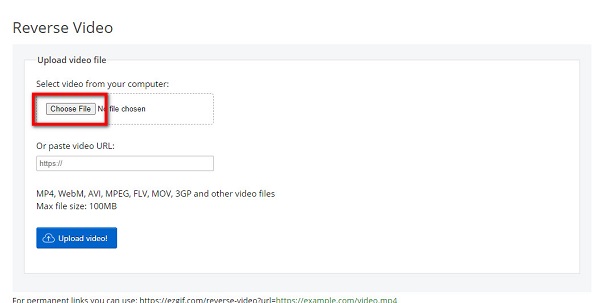
Krok 2Po nahrání souboru videa klikněte na Nahrát video tlačítko pro obrácení videa. Poté můžete zvolit obrácení zvuku videa nebo ztlumení zvuku.
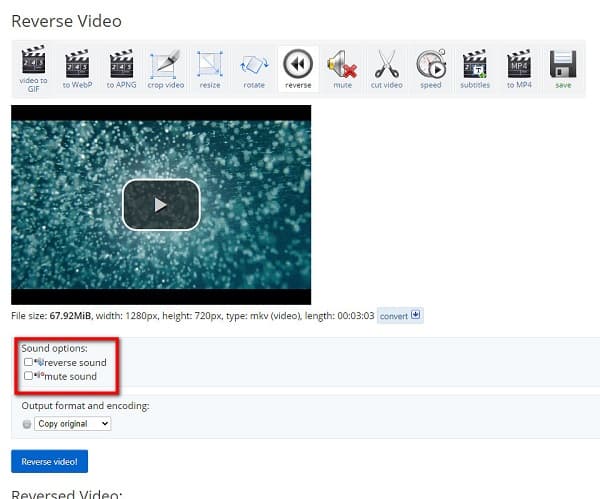
Krok 3Chcete-li video obrátit, klikněte na Zpětné video tlačítko pro zahájení zpětného chodu vašeho video souboru.
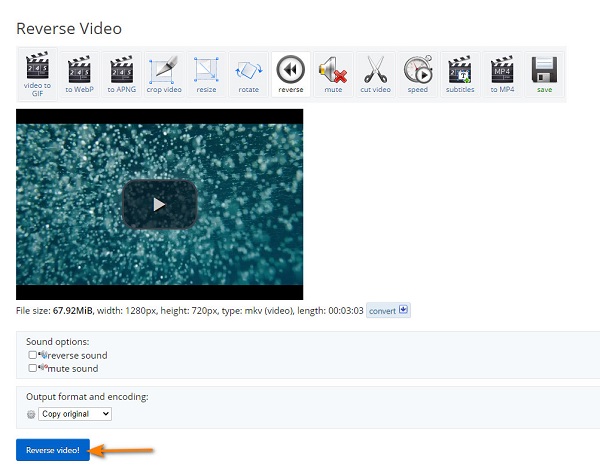
Krok 4Po kliknutí na tlačítko Zpětné video , zobrazí se náhled vašeho výstupu rolováním dolů pomocí myši. Poté v náhledu videa stáhněte výstup kliknutím na tři tečky, poté klepněte na tlačítko Ke stažení.
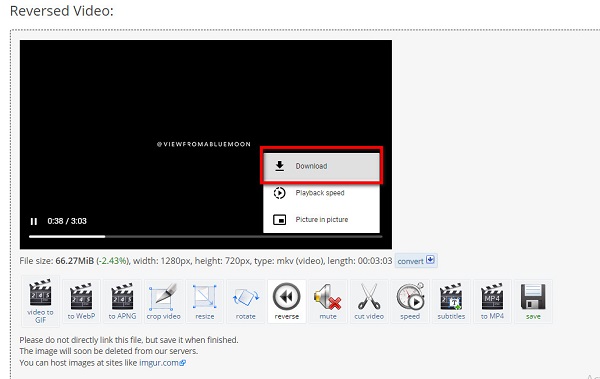
Část 3. Doporučení: Nejlepší Offline Video Reverser
Mnoho profesionálů dává přednost použití offline nástroje pro pohodlí; protože offline nástroje nespoléhají na připojení k internetu. Také tuny offline video reverzorů mohou produkovat vysoce kvalitní výstup. Navíc se nemusíte starat o reklamy, které se mohou objevit, protože offline nástroje je nemají. A v této sekci představíme nejlepší offline video reverzor, který vám pomůže rychle zvrátit videa.
Tipard Video Converter Ultimate patří mezi oblíbené aplikace pro zpětné přehrávání videa pro přehrávání videa. Tento offline videorevertor vám umožňuje přetočit video zcela nebo částečně zpět. Kromě toho má mnoho úžasných funkcí pro úpravy, které můžete použít k vylepšení svých videí, včetně sloučení videa, odstranění vodoznaku videa, korekce barev, 3D maker a dalších z Toolbox. Také podporuje téměř všechny soubory, jako jsou MP4, AVI, MOV, MKV, FLV, VOB, WMV, WebM a více než 500 dalších formátů. Tipard Video Converter Ultimate může také obrátit vaše videa, aniž by byla ohrožena jejich kvalita.
Navíc, na rozdíl od jiných offline video reverzorů, Tipard Video Converter Ultimate neumisťuje vodoznak na videa, která vytváří. A také nebudete mít problém si tuto aplikaci stáhnout, protože je ke stažení na všech předních operačních systémech, včetně Windows, macOS a Linux. Proto, pokud máte zájem používat tento ultimátní videoreverser, postupujte podle pokynů níže.
Krok 1 Chcete-li začít, stáhněte si Tipard Video Converter Ultimate na vašem počítači klepnutím Ke stažení níže pro Windows nebo Mac. Postupujte podle instalačního procesu a po instalaci spusťte aplikaci.
Krok 2 A pak v hlavním uživatelském rozhraní přejděte na Toolbox podokno a vyberte Video obraceč funkce ze seznamu nástrojů pro úpravy.
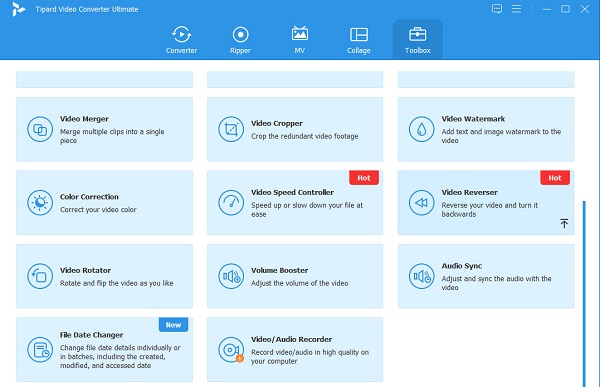
Krok 3 Dále zaškrtněte ikona znaménko plus pro nahrání videa, které chcete vrátit zpět. Můžete také drag-drop vaše video ze složky v počítači do znaménko plus.
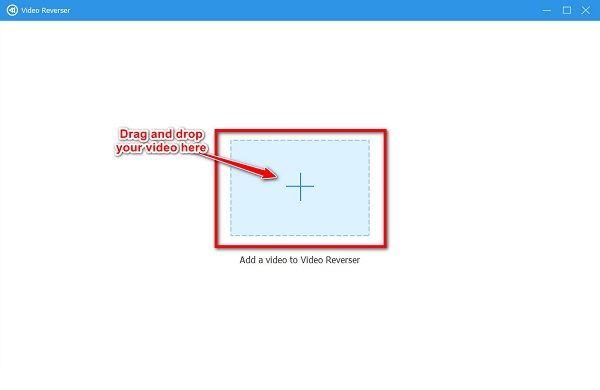
Krok 4 Jakmile je vaše video importováno, Tipard Video Converter Ultimate vaše video automaticky převrátí. Pokud však chcete vrátit zpět pouze část videa, posuňte jezdec na časové ose a poté klikněte na Nastavit Start tlačítko pro označení začátku obráceného videa. A pak klikněte na Nastavit konec tlačítko pro výběr koncové části vašeho obráceného videa.
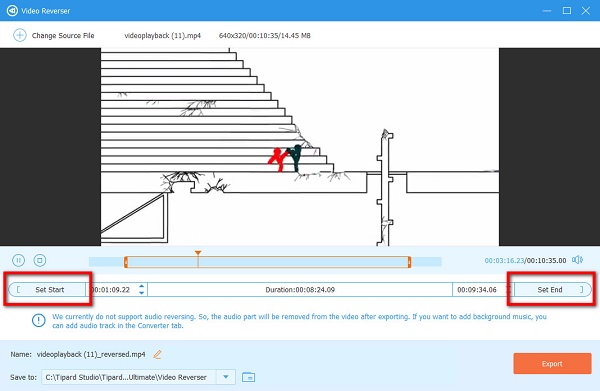
Krok 5 A nakonec zaškrtněte Vývoz tlačítko pro uložení výstupu do vašeho zařízení. Počkejte pár sekund a je to! Nyní můžete prohlížet své obrácené video v souborech v počítači.
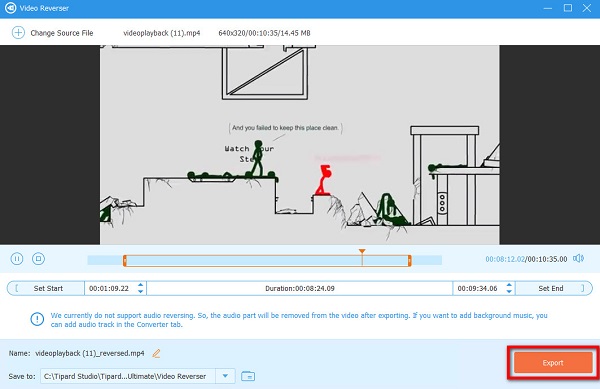
Tipard Video Converter Ultimate se skutečně snadno používá a dokáže bezeztrátově zvrátit vaše videa. Pokud tedy chcete svá videa převrátit offline, stáhněte si Tipard Video Converter UItimate.
Další čtení:
Nejlepší způsoby, jak obrátit video online [Rychlý průvodce]
Důkladná recenze o nástroji Kapwing Reverse Videos Tool
Důkladná recenze o nástroji Kapwing Reverse Videos Tool
Bude velikost souboru mého videa ovlivněna po jeho obrácení?
Ne. Velikost vašeho videa zůstane stejná. Některé aplikace však zhoršují kvalitu videa nebo někdy zvětšují velikost souboru.
Jaká je aplikace pro obrácení videa?
Adobe Premiere Pro je aplikace pro úpravu videa, kterou profesionální střihaři používají k přetáčení videí. Ale mnoho začátečníků a dalších profesionálních editorů dává přednost použití Tipard Video Converter Ultimate k obrácení videí kvůli jeho funkcím.
Mohu použít Adobe Flash k obrácení videí?
Ano. Adobe Flash je jedním z programů, které můžete použít k obrácení videa.
Proč investovat do čističky vzduchu?
Opravdu, můžete použít Ezgif pro obrácení videa. A pokud hledáte nejlepší online video reverzor, Ezgif může být pro vás tou nejlepší volbou. Pokud ale dáváte přednost video reverzoru, který obsahuje mnoho pokročilých editačních funkcí, stáhněte si Tipard Video Converter Ultimate nyní.







